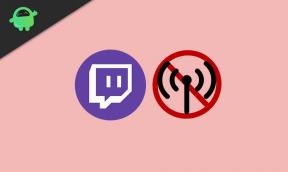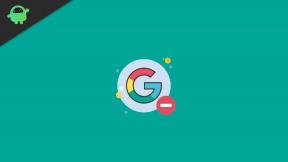Cara Memperbaiki Masalah Aplikasi Seluler Twitch Tidak Berfungsi
Panduan Pemecahan Masalah / / August 04, 2021
Iklan
Twitch kini menjadi salah satu platform streaming video terpopuler yang telah dioperasikan oleh Twitch Interactive, dan perusahaan induk oleh Amazon.com, Inc. Layanan ini juga tersedia di perangkat seluler sehingga pengguna dapat dengan mudah berhubungan dengan streaming langsung kapan saja, di mana saja. Namun, tampaknya beberapa pengguna yang malang melaporkan tentang Berkedut Aplikasi Seluler tidak berfungsi. Jika Anda juga salah satu korbannya, lihat panduan pemecahan masalah ini untuk mengatasinya.
Perlu disebutkan bahwa aplikasi seluler Twitch mungkin tidak berfungsi dengan baik jika versi aplikasinya menjadi cukup lama untuk sementara waktu. Selain itu, tanggal & waktu yang salah pada perangkat seluler juga bisa menjadi alasan lain di balik masalah khusus ini. Selain itu, terkadang masalah terkait cache aplikasi Twitch atau bahkan instalasi yang rusak juga dapat menyebabkan masalah yang sama. Sedangkan aplikasi atau layanan hanya berjalan di koneksi internet, jadi pastikan data seluler atau Wi-Fi Anda berfungsi dengan baik.
Daftar Isi
-
1 Cara Memperbaiki Masalah Aplikasi Seluler Twitch Tidak Berfungsi
- 1.1 1. Periksa Status Server Kedutan
- 1.2 2. Mulai Ulang Ponsel Anda
- 1.3 3. Power Cycle Router Wi-Fi Anda
- 1.4 4. Perbarui Aplikasi Twitch
- 1.5 5. Ubah Kualitas Streaming Kedutan
- 1.6 6. Gunakan Tanggal & Waktu yang benar di ponsel Anda
- 1.7 7. Program Beta Opt-Out dari Twitch
- 1.8 8. Instal ulang Twitch
Cara Memperbaiki Masalah Aplikasi Seluler Twitch Tidak Berfungsi
Menurut pengguna seluler Twitch yang terpengaruh, setiap kali mereka mencoba meluncurkan aplikasi, baik file aplikasi tidak diluncurkan atau terkadang diluncurkan untuk sementara & layar hitam paling sering muncul kasus. Terkadang seluruh antarmuka aplikasi juga tidak dimuat dengan benar. Sementara itu, beberapa pengguna telah melaporkan bahwa masalah tersebut terbatas pada fasilitas obrolan di aplikasi.

Iklan
Yang terpenting, pengguna platform seluler Android dan iOS mendapatkan masalah ini. Jadi, tanpa basa-basi lagi, mari langsung ke solusi di bawah ini.
1. Periksa Status Server Kedutan
Sebelum menuju ke kesimpulan atau langkah pemecahan masalah apa pun, pertama-tama, pastikan bahwa Layanan Twitch (server) berfungsi dengan benar dan aktif untuk semua. Saat ini, sangat umum terjadi beberapa masalah dengan game online atau layanan streaming karena masalah teknis masalah dengan server atau bahkan masalah kelebihan beban server karena peningkatan jumlah pengguna aktif pada saat yang bersamaan.
Jadi, kunjungi saja situs web Down Detector untuk memeriksanya Status server kedutan dengan info real-time, laporan, peta gangguan, detail 24 jam terakhir, dan banyak lagi. Jika dalam kasus, ada waktu henti atau kemajuan pemeliharaan yang sedang berlangsung, pastikan untuk menunggu beberapa jam dan kemudian coba jalankan aplikasi Twitch di ponsel Anda.
Namun, jika tidak ada masalah dengan server Twitch, ikuti metode selanjutnya.
2. Mulai Ulang Ponsel Anda
Karena Anda sekarang cukup yakin bahwa tidak ada masalah di server Twitch, ini menunjukkan bahwa beberapa masalah ada di pihak Anda. Jadi, Anda perlu memulai ulang ponsel Anda terlebih dahulu untuk menyegarkan kesalahan terkait sistem. Setelah di-boot ulang, coba luncurkan aplikasi Twitch di ponsel Anda. Jika itu tidak berhasil untuk Anda, ikuti yang berikutnya.
Iklan
3. Power Cycle Router Wi-Fi Anda
Jika Anda menggunakan koneksi Wi-Fi pada perangkat seluler Anda, mungkin juga ada beberapa cache sementara atau bahkan masalah jaringan dalam sistem router Anda. Jadi, memulai ulang atau menghidupkan ulang perangkat jaringan dapat memperbaiki masalah.
- Pertama, matikan router Wi-Fi Anda> Setelah semua lampu LED mati, cabut kabel power (adaptor) dari sumber listrik router Anda.
- Tunggu minimal 30 detik, lalu sambungkan kembali kabel daya ke sumber daya.
- Sekarang, nyalakan router Wi-Fi Anda dan setelah perangkat seluler Anda terhubung lagi ke Wi-Fi, coba jalankan aplikasi Twitch lagi.
Masih belum diperbaiki? Periksa langkah selanjutnya.
Baca lebih banyak:Cara Memperbaiki masalah Integrasi Discord Twitch Tidak Berfungsi
4. Perbarui Aplikasi Twitch
Mungkin juga aplikasi seluler Twitch Anda tidak diperbarui untuk sementara waktu dan itulah mengapa versi aplikasi yang sudah kedaluwarsa mulai bentrok dengan perangkat seluler Anda. Oleh karena itu, pastikan untuk selalu up-to-date dengan aplikasi & game yang terinstal di perangkat seluler Anda.
Iklan
Untuk Android:
- Buka aplikasi Google Play Store di handset Android Anda.
- Ketuk ikon menu hamburger di sudut kiri atas aplikasi.
- Ketuk Aplikasi & Game Saya> Di sini Anda akan dapat melihat semua daftar aplikasi / game yang tertunda yang sudah usang (pembaruan tersedia).
- Cari Twitch dari daftar dan kemudian ketuk Perbarui.
- Setelah selesai, mulai ulang perangkat Anda dan mulai menjalankan aplikasi.
Untuk iOS:
- Buka App Store> Ketuk ikon Profil di sisi kanan atas aplikasi.
- Tarik antarmuka dari atas ke bawah untuk menyegarkan daftar pembaruan.
- Sekarang, gulir ke bawah dan periksa aplikasi Twitch> Jika pembaruan tersedia, ketuk Perbarui di samping info Twitch.
- Anda juga dapat mengetuk Perbarui Semua untuk memperbarui semua aplikasi yang tertunda secara otomatis.
- Setelah selesai, luncurkan aplikasi Twitch dan mulai menggunakannya.
5. Ubah Kualitas Streaming Kedutan
- Luncurkan aplikasi seluler Twitch> Buka aliran acak apa pun.
- Selanjutnya, ketuk ikon roda gigi (pengaturan)> Pilih opsi Hanya Audio.
- Kemudian buka streaming yang akan Anda putar dan yang akan menjadi audio saja.
- Sekarang, ketuk lagi ikon roda gigi (pengaturan)> Pilih opsi kualitas seperti 1080, 720, dll.
- Setelah selesai, mulai ulang aplikasi Twitch Anda dan periksa apakah masalahnya masih ada atau tidak.
6. Gunakan Tanggal & Waktu yang benar di ponsel Anda
Untuk semua perangkat, cukup buka menu Pengaturan> Opsi Sistem / Umum / Lanjutan (sesuai dengan model atau pabrikan perangkat Anda) dan atur Tanggal & Waktu yang benar secara manual tergantung pada wilayah Anda. Setelah selesai, simpan perubahan dan atur Tanggal & Waktu dalam mode otomatis. Terakhir, restart perangkat Anda dan coba jalankan Twitch.
7. Program Beta Opt-Out dari Twitch
- Buka aplikasi Google Play Store di perangkat Android Anda.
- Ketuk ikon menu hamburger dari sudut kiri atas antarmuka aplikasi.
- Buka Aplikasi & Game Saya> Buka tab Terinstal.
- Selanjutnya, ketuk Twitch> Gulir ke bawah sedikit dan Anda dapat melihat ‘Anda Penguji Beta’.
- Ketuk Keluar> Pilih Konfirmasi untuk pergi.
- Setelah selesai, mulai ulang ponsel Anda dan Anda tidak akan dapat menghadapi masalah itu lagi.
8. Instal ulang Twitch
Terakhir, jika tidak ada metode yang berhasil untuk Anda, pastikan untuk menginstal ulang aplikasi Twitch di ponsel Anda.
Untuk Android:
- Ketuk lama pada ikon aplikasi Twitch dari layar beranda.
- Ketuk Info Aplikasi / Copot Pemasangan lalu pilih Copot Pemasangan untuk menghapus aplikasi.
- Jika diminta, konfirmasikan tindakan tersebut.
- Setelah selesai, mulai ulang perangkat Anda dan buka aplikasi Google Play Store dan cari aplikasi Twitch.
- Instal aplikasi lagi dan masuk ke dalamnya dengan menggunakan kredensial akun yang sama.
- Anda siap untuk pergi.
Untuk iOS:
- Ketuk lama pada ikon aplikasi Twitch dari layar beranda.
- Ketuk Hapus Aplikasi> Pilih Hapus Aplikasi.
- Kemudian ketuk Hapus untuk mengonfirmasi.
- Setelah selesai, mulai ulang iPhone / iPad Anda.
- Buka App Store> Ketuk ikon pencarian.
- Ketik Twitch dan cari.
- Ketuk GET> Klik dua kali pada tombol Daya untuk Menginstal. (Gunakan kata sandi ID Apple atau ID Wajah sesuai dengan model iPhone Anda)
- Setelah diinstal, ketuk Buka> Masuk ke akun Anda yang ada.
- Mulailah menikmati.
Selesai, teman-teman. Kami harap panduan ini bermanfaat bagi Anda. Untuk pertanyaan lebih lanjut, silakan bertanya di komentar di bawah.
Subodh suka menulis konten apakah itu terkait teknologi atau lainnya. Setelah menulis di blog teknologi selama setahun, dia menjadi bersemangat tentang itu. Dia suka bermain game dan mendengarkan musik. Selain ngeblog, dia juga kecanduan dengan build PC game dan kebocoran smartphone.